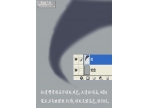ps cs6設計時尚促銷專題頁教程
2022-12-26 10:35:02
來源/作者: /
己有:19人學習過
建立一個新的亮度/對比度調整層,可以從調整面板中快速選取,那個一半黑一半白的小太陽圖標就是亮度/對比度啦!將亮度調整為40,對比度調整為10。

右鍵點擊調整層,選擇創建剪切蒙版。這會將亮度/對比度的設置只應用到圖片上。

創建一個固態顏色層,使用棕色填充(C=30 M=80 Y=100 K=30)。

選中照片層的矢量蒙版,按住Alt鍵,將蒙版拖動到顏色層上。這樣會復制選中的蒙版。

使用直接選擇工具(A)將右上角的錨點拖動到右下角。

使用畫筆工具(B)調整棕色圖層,透明度為75%

用矩形工具(U)繪制一個矩形。